192.168.1.1路由器打不开怎么办_192.168.1.1路由器进不去
发布时间:2017-05-06 11:52
新买一台笔记电脑,为笔记本设置无线上网时要进入路由器,在浏览器中输入192.168.1.1却出现路由器打不开的状况,打不开的原因有很多种,每种情况的解决方案也是不一样的。下面是小编整理的192.168.1.1路由器打不开的解决方法,供您参考。
192.168.1.1路由器打不开的解决方法
首先查看路由器底部的登陆IP地址是否为192.168.1.1,有些路由器的地址并不是这个。

打开IE浏览器,在页面最上面一栏点击“工具”选择“internet选项”。
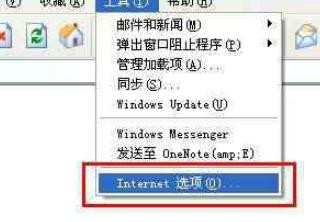
然后点击“安全”,再点击“可信站点”。

然后点击页面上的站点,打开后看看安全站点,里面如果有icbc网站,直接删除,或者把下面的安全验证的勾去掉,就OK了。

点击“开始”,选择“控制面板”。
【网络连接】,然后在已经连接的网络上,点击鼠标右键,在弹出的菜单中,点击打开【属性】,如下图所示。

然后点击“网络连接”,右击已连接的网络上,在弹出的菜单中,点击“属性”,如下图所示。
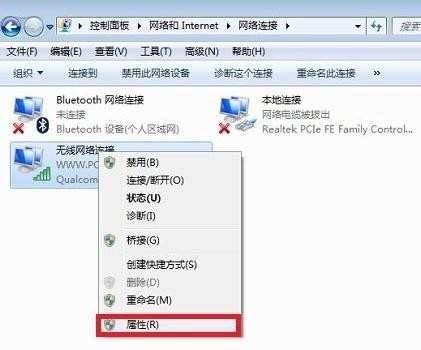
在打开的网络属性中,选中“Internet协议版本4(TCP/IPv4)”,然后下方的“属性”,如下图所示。
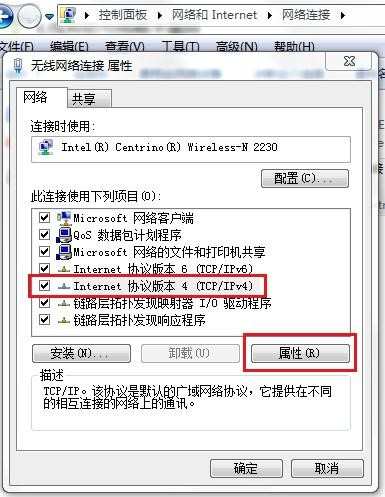
在打开的Internet协议属性窗口中,设置为ip为自动获取,DNS服务器也为自动获取。

重置路由器试一试,在路由器后面有一个reset重置按钮。按下此按钮,对路由器进行恢复出厂设置,如下图所示。


192.168.1.1路由器打不开怎么办_192.168.1.1路由器进不去的评论条评论